Tai nghe Airpods hiện đang là thiết bị âm thanh được đánh giá rất cao với số lượng người sử dụng lớn. Để tìm hiểu cách kết nối tai nghe Airpods với Iphone hoặc với các thiết bị khác trong hệ sinh thái của Apple: IPad, Macbook, Apple Watch,… mời bạn tham khảo bài viết dưới đây.

Kiểm tra và cập nhật phần mềm cho thiết bị
Việc đầu tiên trước khi tìm hiểu cách kết nối tai nghe airpod với iphone hay với các thiết bị khác của Apple, bạn hãy tìm hiểu trước là thiết bị của bạn đang sở hữu có tương thích với tai nghe airpods hay không.
Ngoài ra bạn cũng cần phải kiểm tra cập nhật phần mềm cho các thiết bị đó, phiên bản cũ nhất và đáp ứng được là chạy IOS 10, iPadOS 13, macOS 10.12, watchOS 3, tvOS 10.2 đổ lên các bạn nhé.
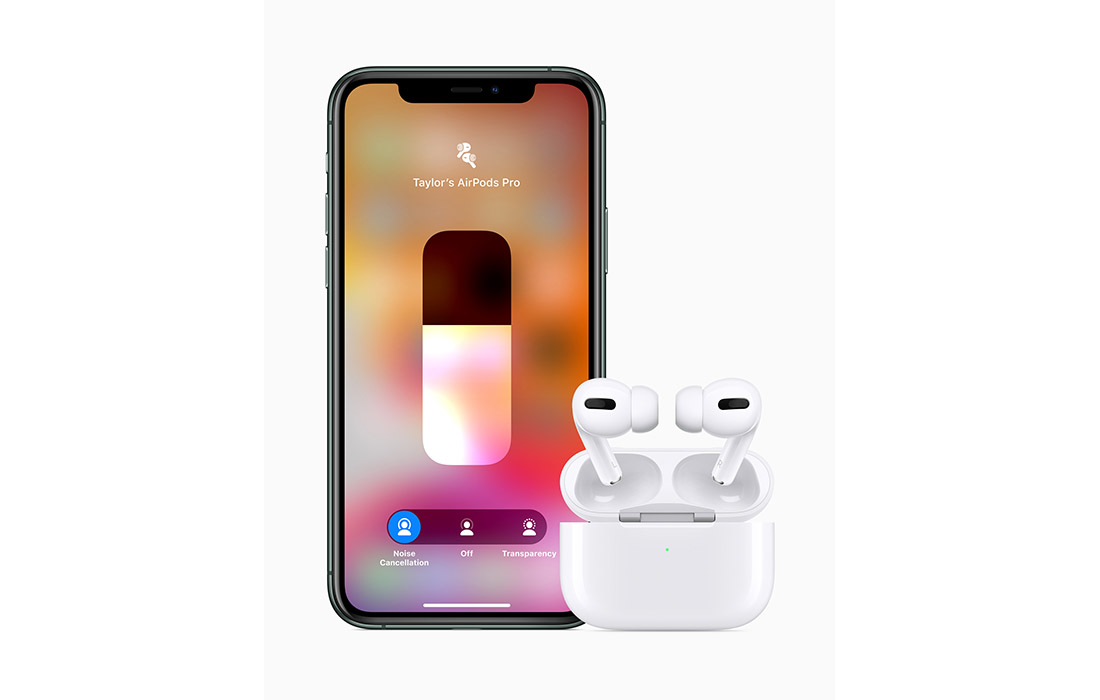
Cách kết nối tai nghe Airpod với Iphone, Ipad
Nếu đây là lần đầu tiên bạn kết nối Airpods với thiết bị của bạn. Thì dưới đây là cách kết nối tai nghe airpods với iphone mà bạn có thể thực hiện:
- Bước 1: Truy cập và mở Bluetooth ( Ở trong cài đặt hoặc trung tâm điều khiển)
- Bước 2: Mở dock sạc và đảm bảo có 2 chiếc tai nghe ở bên trong
- Bước 3: Hãy ấn và giữ nút tròn ở đằng sau docks sạc Airpods -> Bấm vào chữ “Kết nối” trên màn hình thiết bị của bạn.
Lưu ý rằng: Vị trí đặt nút của Airpods 2 và airpods pro đều nằm ở phía sau docks sạc của sản phẩm
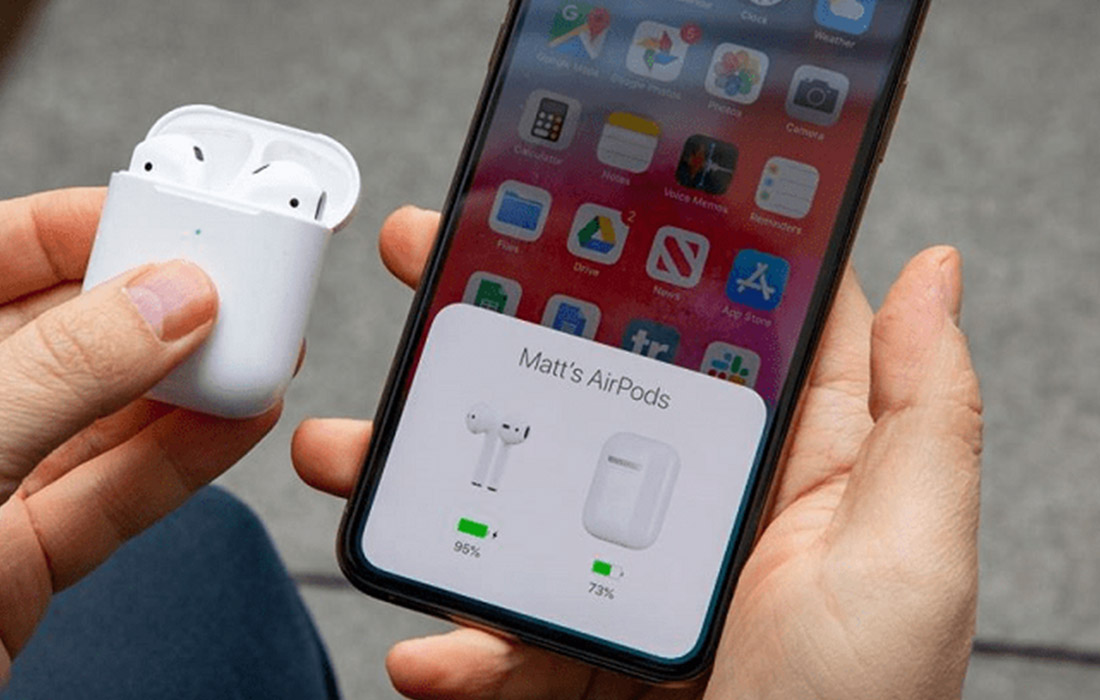
Cách kết nối Airpod với iMac, Macbook
Tương tự như cách kết nối tai nghe airpod với iphone ở trên, cách kết nối Airpods với Imac, Macbook cũng tương tự như vậy. Bạn có thể làm theo các bước sau như mình viết nhé:
- Bước 1: Hãy đảm bảo có 2 tai trong docks sạc -> mở nắp docks sạc -> Ấn và giữ nút tròn đằng sau case sạc đến khi đèn LED của sản phẩm nhấp nháy liên tục màu trắng
- Bước 2: lấy iMac, Macbook của bạn truy cập vào memu Apple -> nhấn vào tùy chọn hệ thống ( System Preferences )
- Bước 3: Tìm kiếm mục lục Bluetooth
- Bước 4: Bật tính năng Bluetooth – ON -> chọn tên tai nghe Airpods ở trên iMac, Macbook của bạn
Ở những lần kết nối sau, khi kết nối với iMac hay Macbook thì các bạn chỉ cần làm tương tự như ở trên và không cần phải bấm nút đằng sau case sạc nữa.

Cách kết nối Airpod với Apple Watch
- Bước 1: Cũng tương tự như cách kết nối tai nghe airpod với iphone ở phần 2, hãy ấn và giữ nút trên docks sạc của AirPods
- Bước 2: Xem trên đồng hồ Apple Watch của bạn, truy cập vào mục Cài đặt -> Nhấn vào mục
- Bluetooth. Apple Watch của người dùng sẽ tìm kiếm các thiết bị đang phát bluetooth ở gần bạn
- Bước 3: Chờ cho Apple Watch của bạn tìm thiết bị, và bạn sẽ chọn đúng tên tai nghe Airpods của mình để kết nối

Cách kết nối Airpod với Apple TV
- Bước 1: mở nắp sạc Airpods. Sau khi đó, hãy ấn và giữ nút tròn ở sau hộp sạc cho đến khi đèn LED sản phẩm nhấp nháy màu trắng.
- Bước 2: Tìm mục Cài đặt ở trong AppleTV của người dùng
- Bước 3: Tiếp tục chọn vào mục Điều khiển từ xa và Thiết bị -> chọn Bluetooth
- Bước 4: Bạn hãy chọn tên thiết bị tai nghe AirPods của bạn từ trong danh sách đó
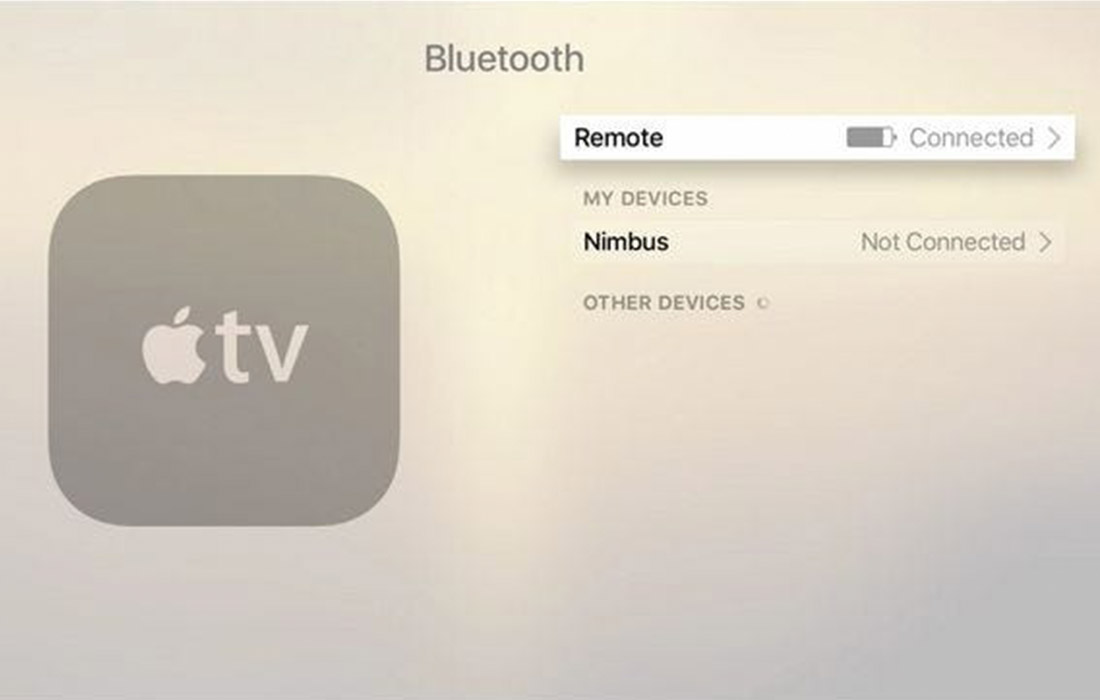
Với các cách cực kì đơn giản ở trên, Songlongmedia hy vọng những hướng dẫn này sẽ đơn giản hóa các vấn đề về cách kết nối tai nghe airpod với iphone hay như kết nối với các thiết bị khác của Apple.
Ngoài ra, nếu như bạn muốn sở hữu cho mình một thiết bị âm thanh cá nhân như tai nghe AirPods với một mức giá ưu đãi, hấp dẫn thì có thể đến ngay những cửa hàng thuộc hệ thống của Songlongmedia để được tư vấn rõ hơn về các sản phẩm nhé.
